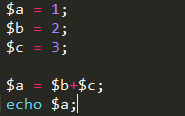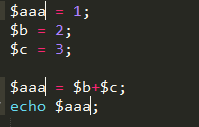はじめに
プログラミング初心者です。
以前に「プログラミングをよく知らない初心者が~」シリーズで2個くらい記事書きました。
シリーズ第1弾
シリーズ第2弾
初心者でポンコツなので生暖かい目で見守ってください。
SublimeTextとは?
僕もようわからんですがたぶんテキストエディタです。
サクラエディタとか秀丸とかAtomとかそういう類の奴です(ちがったらごめんなさい)
無料で使えるエディタで、様々なプラグインを入れることができるのが可能です。そして軽い気がします!サクッと起動できます。
(ググってみると「恋に落ちるエディタ」とか出てきますが僕は恋に落ちませんでした。)
SublimeText3の良さ
↑と被ってしまいますが
・プラグインを入れることで自分好みのカスタムが可能!
・とりあえず軽い
・プロジェクトを保存して複数案件抱えていても対応可能
・範囲選択(?)が可能
これらは他のエディタでも同じかもしれませんね。知らなくてすみません…
SublimeText3のここがダメ
・なんかセーブした後に通知みたいなのが来てうざい
→最新バージョンの薦めなのかな?そんな通知しなくていいわ。
おすすめ機能
文字列を選択 → ctrl+D で選択した文字列を選択できるんです。(何を言っているかわからんってか)
$aっていう変数名変えたいなってときは、まず$aという文字列を選択
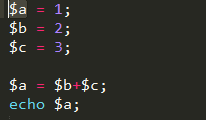
ctrl+Dを押す。そうすると選択した文字列と同じものを選択してくれる(押した分だけ選択できます)
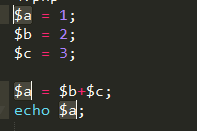
僕の場合、変数名は後でちゃんとしたものに変えるので、最初は適当にgetaaaとかinsertaaaとかっていう変数名にしちゃうんですよね。めっちゃ適当。
なので後でちゃんとしたものに変えたい場合は使えますね。
他に使う機能
ctrl+P : ファイル検索
ctrl+F : 開いているファイル内での検索
ctrl+shift+F : 検索場所を指定して検索
ctrl+G : 行数指定
ALT+shift+2 : 2画面に分割
まとめ
ざっくりですがSublimeText3について説明してきました。sublime使ったことない方はぜひ触ってみてください。
また、みなさんはどんなエディタをお使いでしょうか?
おすすめの物があればぜひ教えてください。